前段时间有小伙伴问小白:能不能把某个盘隐藏起来,藏点私货,且仅有自己才知道放在哪个位置。
这个方法其实很简单,而且对于很多小白来说操作起来一点难度都没有!
今天小白就来分享一下,如何把某个盘隐藏起来的绝招!
正文开始想要把某个盘隐藏起来的绝招其实有很多种,但比较简单的就以下这两种:
磁盘管理工具组策略编辑器磁盘管理器使用磁盘管理器来隐藏对应的盘(分区)其实很简单,就是进入磁盘管理,然后找到对应的盘,再把对应的盘分配的盘符给删除,这样就行了。
如果需要进入隐藏的盘,则需要再次进入磁盘管理器,给对应的盘分配一个分区即可。
隐藏教程
在【开始菜单】处点击【鼠标右键】-【磁盘管理】

在磁盘管理里面找到对应的盘(分区),我这里隐藏的是【G:】
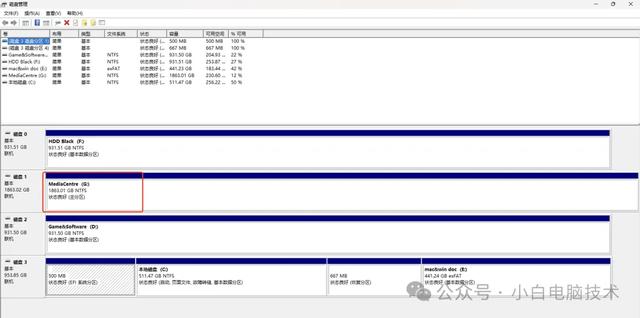
在那段蓝色的盘上点击【鼠标右键】-【更改驱动器号和路径】
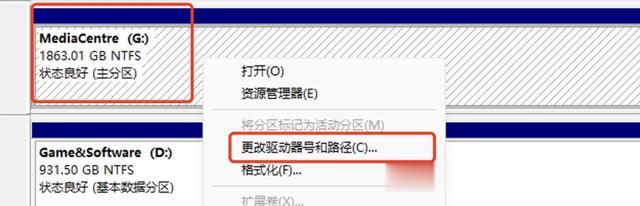
然后在【更改X:的驱动器号和路径】页面点击【删除】-【确定】
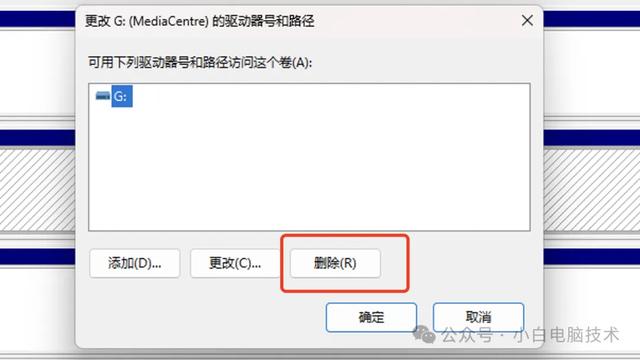
此时,打开【此电脑】,就看不见在此电脑上的【G:】盘了。
 恢复教程
恢复教程要恢复的话其实也很简单,就是进入到刚刚的磁盘管理页面,找到对应的盘,点击鼠标右键,选择更改驱动器号和路径,再点击【添加】-【确定】
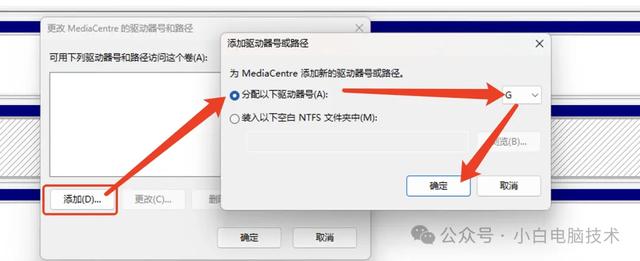
这就搞定了!
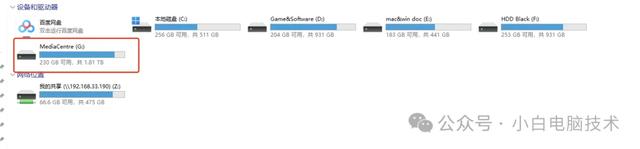 组策略管理器
组策略管理器组策略管理器在家庭版上是不适用的,只有在专业版、教育版、企业版或以上版本才有组策略管理器。
在组策略管理器隐藏驱动器号(盘符)只有A/B/C/D和所有驱动器的选项。如果你想要隐藏的盘在其中,那当然最好,如果没有,则通过【磁盘管理】先把对应盘的盘符改为这四个其中一个(其实是三个),再隐藏对应的盘即可。
比如把先要隐藏盘的盘符改为A盘:
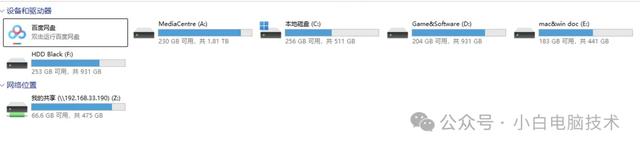
打开【磁盘管理】

把【G:】盘改为【A:】盘
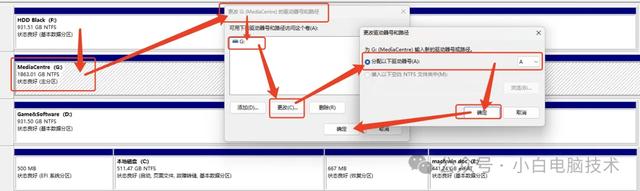
然后再通过打开组策略管理器,按【Win】+【R】,输入【gpedit.msc】,回车
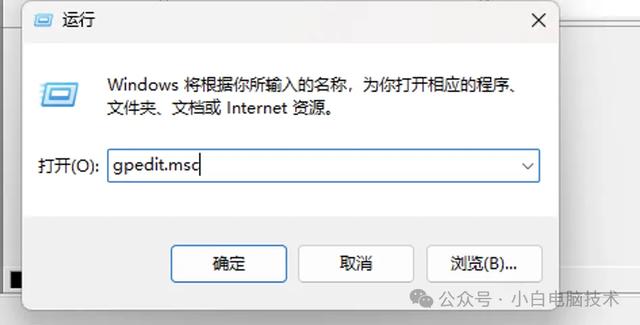
在【本地组策略管理器】中找到【用户配置 > 管理模板 > Windows 组件 > 文件资源管理器】文件夹,然后在文件资源管理器的列表上找到并双击【隐藏“我的电脑”中的这些指定驱动器】
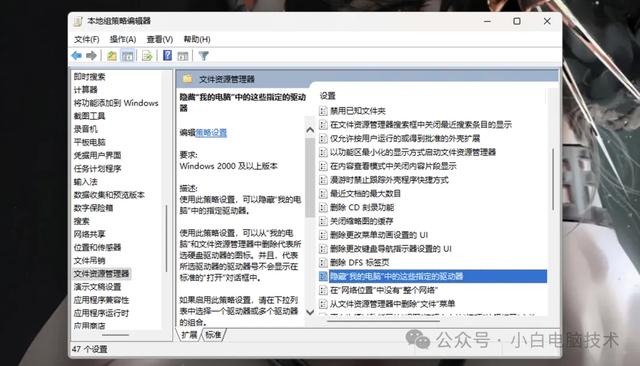
把它改为【已启用】,选项中改为【仅闲置驱动器A和B】-【确定】
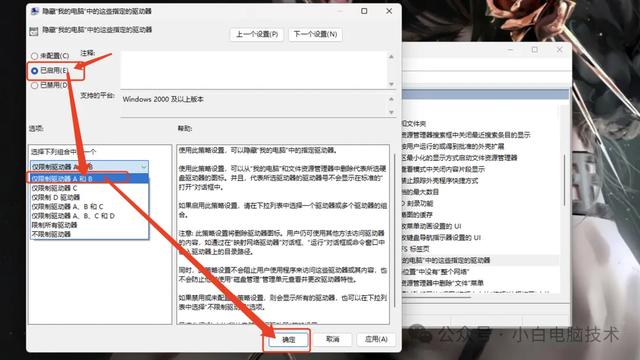
此时在【此电脑】中就找不到【G:】和【A:】了。
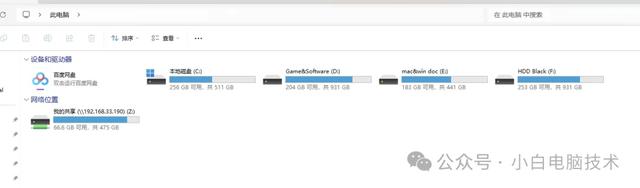
如果这时候要进入【A:】盘,那么就在地址栏里输入【A:/】,【回车】

就能轻松访问到A:盘
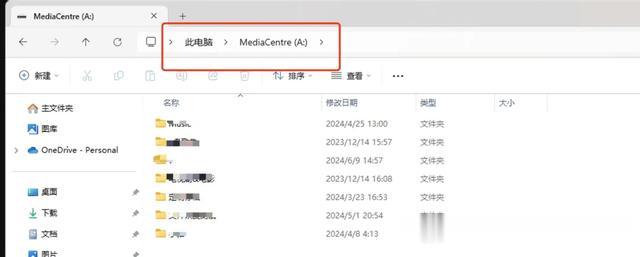
如果选择隐藏所有盘
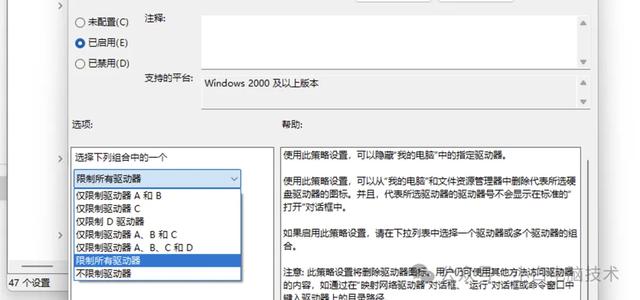
进入【此电脑】之后就像中了病毒一样,什么盘都不见了……
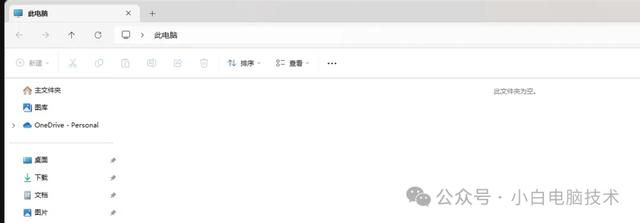 --End--
--End--通过组策略管理器隐藏的盘,可以不用每次进入都手动添加盘符,而是直接输入地址进入对应的盘。
以上两种方法都是比较适合电脑小白隐藏磁盘的方式,当然了,组策略管理器也有一定的限制,在隐藏盘上只有几个选项。
如果你想单独隐藏除了ABCD四个盘之外的盘,则需要通过修改注册表来达到目的。
这种方式,咱们下期再聊!
